在我们的日常使用电脑过程中,可能会遇到一个棘手的问题:原本作为内置硬盘存储设备的磁盘突然变成了可移动硬盘。这一变化不仅影响了硬盘的读写性能,还可能造成数据丢失的风险。是什么原因导致了这种变化?如何将变成移动硬盘的内置硬盘恢复到原始状态呢?本文将为您详细解答,并提供一系列易于理解的操作步骤,帮助您轻松应对这一问题。
一、电脑硬盘变成移动硬盘的原因
1.1系统设置不当
有时,系统错误的设置是导致硬盘变成移动硬盘的首要原因。这种错误设置可能是因为系统注册表的修改,或是磁盘管理器中某些属性被无意更改。
1.2硬件故障或驱动问题
硬件故障或驱动程序不匹配也可能导致硬盘属性被误识别。比如,硬盘接口的物理损坏,或是存储驱动程序出现故障,都可能导致内置硬盘被系统识别为移动硬盘。
1.3用户误操作
在使用电脑的过程中,用户可能会在不注意的情况下误操作磁盘管理工具,例如错误地将内置硬盘的属性更改为“可移动”或进行其他相关设置更改。
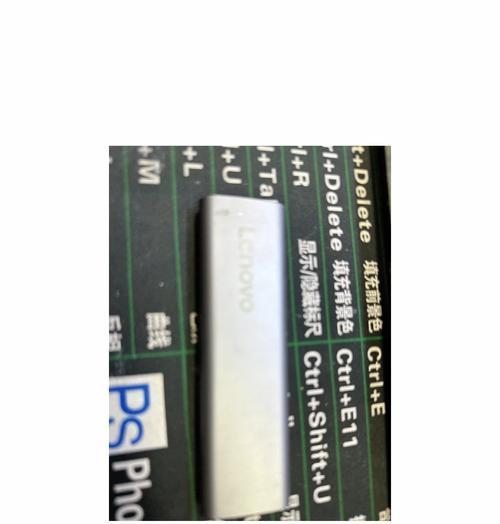
二、如何将内置硬盘恢复为固定硬盘
2.1检查硬盘是否被系统识别
确保您的电脑系统确实识别到了内置硬盘。您可以打开“我的电脑”,查看硬盘是否正常显示。如果找不到硬盘图标,可能需要检查硬件连接或更换接口。
2.2使用磁盘管理器查看和更改硬盘属性
如果硬盘显示正常,但属性显示为移动硬盘,可以通过以下步骤更改属性:
1.右键点击“此电脑”,选择“管理”,进入“计算机管理”界面。
2.在左侧菜单选择“磁盘管理”。
3.找到变成移动硬盘的磁盘分区,右键点击选择“属性”。
4.在“策略”标签页中,查看是否勾选了“为提高性能而优化”选项。如果是,取消勾选后点击“确定”。
2.3修正驱动程序问题
1.打开设备管理器,找到“磁盘驱动器”下的硬盘设备。
2.右键点击硬盘设备,选择“更新驱动程序软件”。
3.按照向导完成驱动程序的自动搜索更新。
2.4重新连接硬盘
如果上述步骤仍无法解决问题,建议关闭电脑,打开机箱,将硬盘数据线和电源线重新拔插一遍。这有助于排除因接口松动导致的接触不良问题。
2.5检查硬盘接口是否损坏
如果重新连接后问题依旧,那么硬盘接口可能已经损坏。这时,您可能需要寻求专业人员的帮助,或者更换新的硬盘接口。

三、预防措施及建议
为了防止未来发生类似问题,建议采取以下预防措施:
1.定期备份重要数据,以防止数据丢失。
2.安装和更新杀毒软件,避免病毒和恶意软件导致系统设置被篡改。
3.不要随意使用第三方磁盘管理工具,以免误操作。
4.对电脑硬件进行定期检查,确保硬件连接稳固。
5.在使用电脑时,应谨慎处理系统设置,避免误操作导致不必要的问题。
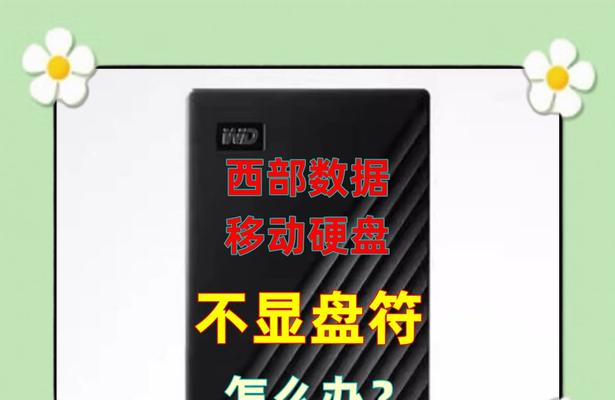
四、结语
电脑内置硬盘变成移动硬盘可能会导致数据丢失和存储性能下降,但通过上述的排查和解决步骤,您可以将问题轻松解决。本文介绍了可能导致问题的原因,并提供了一系列实用的解决方法和预防措施。希望这些信息能帮助您更好地维护和使用您的电脑硬盘,保障数据安全和系统稳定。如果您遵循上述指导,相信您能够轻松应对硬盘属性更改带来的挑战。




